Włączanie Defendera w systemie Windows 10
Jednym z wbudowanych elementów systemu Windows 10 do zarządzania bezpieczeństwem jest Windows Defender (Windows Defender). To bardzo skuteczne narzędzie pomaga chronić komputer przed złośliwym oprogramowaniem i innymi programami szpiegującymi. Dlatego jeśli przez brak doświadczenia usunąłeś go, warto od razu zapoznać się z tym, jak ponownie włączyć ochronę.
Spis treści
Jak włączyć Winds Defender 10
Włącz program Windows Defender w prosty sposób, możesz użyć wbudowanych narzędzi samego systemu operacyjnego lub zainstalować specjalne narzędzia. A z tym ostatnim trzeba być bardzo ostrożnym, ponieważ wiele podobnych programów, które obiecują skuteczne zarządzanie bezpieczeństwem komputerowym, zawiera szkodliwe elementy i może spowodować nieodwracalną szkodę dla twojego systemu.
Metoda 1: Wygraj aktualizację Disabler
Wygraj aktualizacje Disabler to jeden z najszybszych, najbardziej niezawodnych i najłatwiejszych sposobów włączania i wyłączania programu Windows Defender 10. Dzięki temu programowi każdy użytkownik może wykonać zadanie aktywacji programu Windows Defender w ciągu kilku sekund, ponieważ ma minimalny, rosyjski interfejs, z którym można sobie poradzić. wcale nie jest trudne.
Aby włączyć Defender tą metodą, musisz wykonać następujące czynności:
- Otwórz program.
- W głównym oknie aplikacji kliknij zakładkę "Włącz" i zaznacz pole "Włącz Windows Defender".
- Następnie kliknij Apply Now .
- Uruchom ponownie komputer.
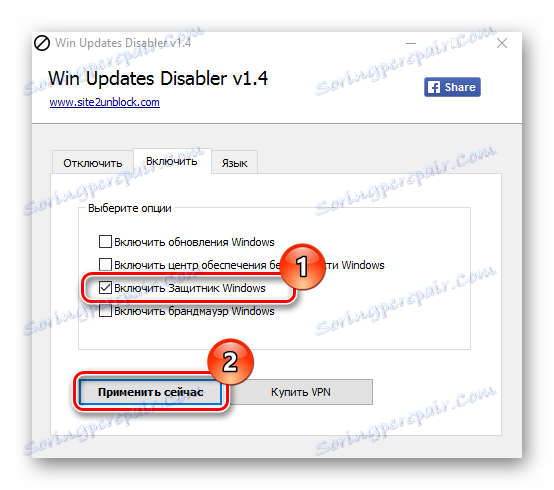
Metoda 2: Ustawienia systemu
Możesz aktywować program Windows Defender 10 przy użyciu wbudowanych narzędzi systemu operacyjnego. Wśród nich element "Parametry" zajmuje szczególne miejsce. Zastanów się, w jaki sposób możesz wykonać powyższe zadanie za pomocą tego narzędzia.
- Kliknij przycisk "Start" , a następnie element "Parametry" .
- Następnie wybierz sekcję "Aktualizacja i zabezpieczenia" .
- I po "Windows Defender" .
- Ustaw ochronę w czasie rzeczywistym.
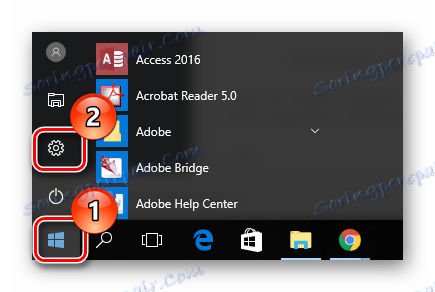
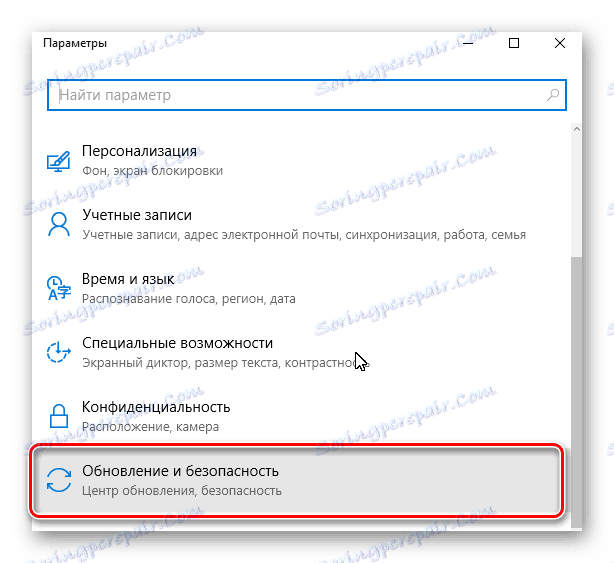
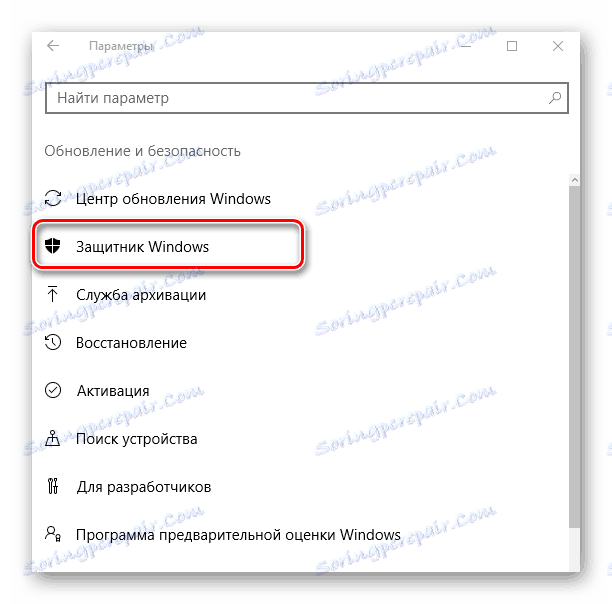
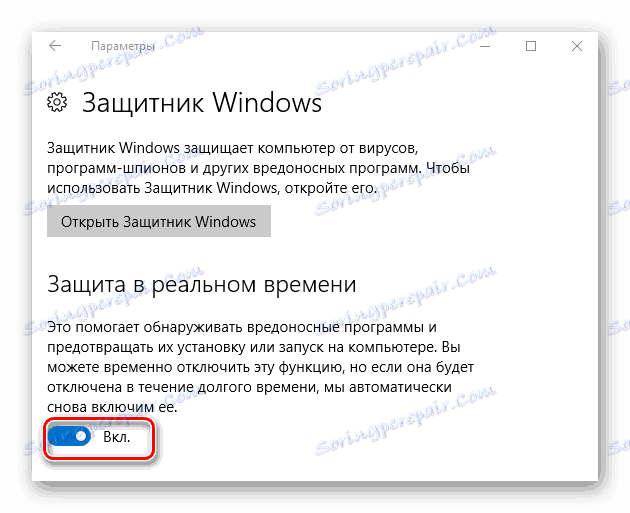
Metoda 3: Edytor zasad grupy
Należy od razu zauważyć, że Edytor zasad grupy nie jest obecny we wszystkich wersjach systemu Windows 95, więc właściciele wersji domowych systemu operacyjnego nie będą mogli korzystać z tej metody.
- W oknie "Uruchom" , które można otworzyć za pomocą menu "Start" lub za pomocą kombinacji klawiszy "Win + R" , wpisz
gpedit.msci kliknij "OK" . - Przejdź do sekcji "Konfiguracja komputera" , a następnie przejdź do "Szablony administracyjne" . Następnie wybierz "Windows Components", a następnie "EndpointProtection" .
- Zanotuj stan elementu "Wyłącz ochronę punktu końcowego" . Jeśli jest ustawiony na "Włączony" , kliknij dwukrotnie wybrany element.
- W oknie wyświetlanym dla elementu "Wyłącz ochronę punktów końcowych" ustaw "Nie ustawiono" i kliknij "OK".
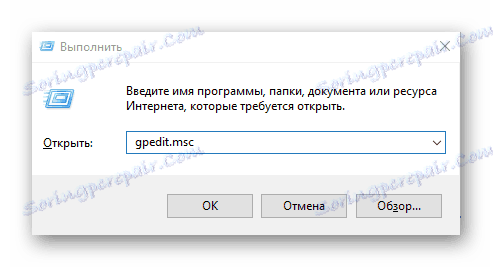
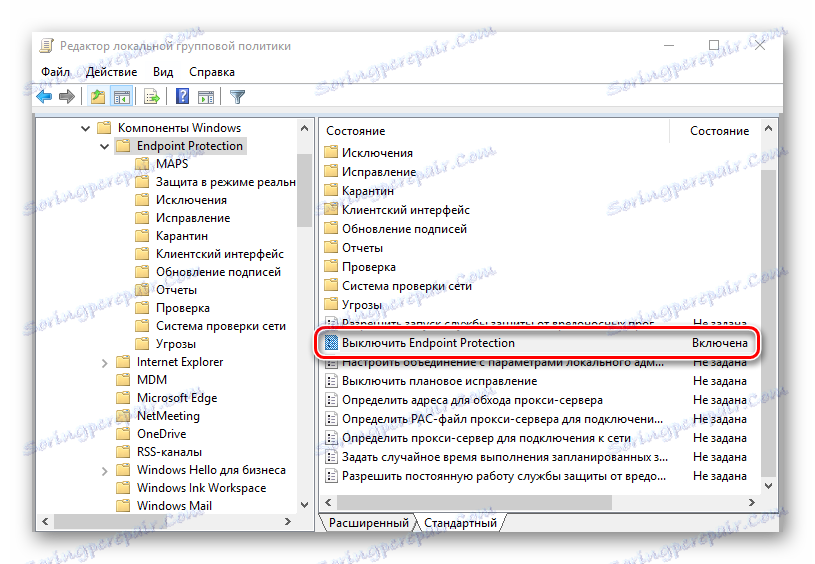
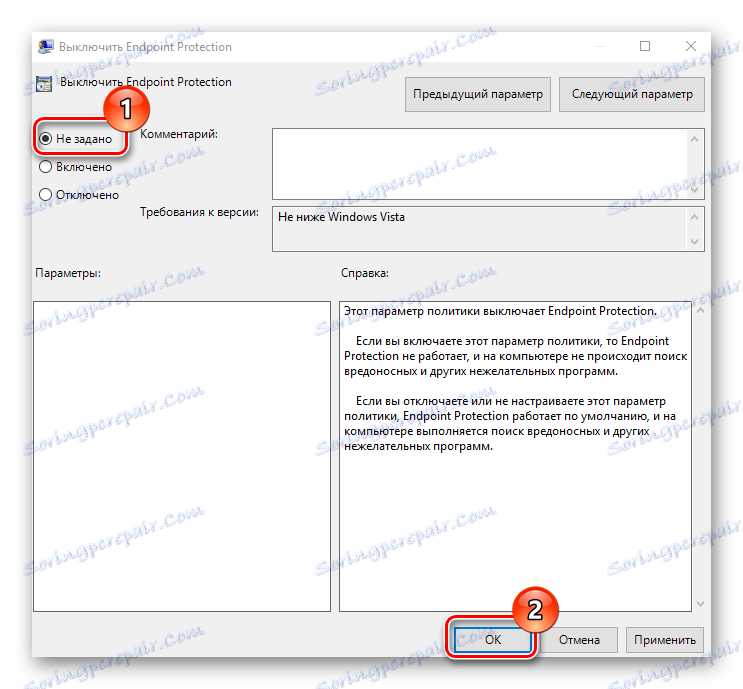
Metoda 4: Edytor rejestru
Ten wynik można również uzyskać, korzystając z funkcji Edytor rejestru. Cały proces włączenia Defendera w tym przypadku jest następujący.
- Otwórz okno "Uruchom" , tak jak w poprzednim przypadku.
- Wpisz
regedit.exew wierszu i kliknij OK . - Przejdź do gałęzi "HKEY_LOCAL_MACHINE SOFTWARE" , a następnie rozwiń gałąź "Policies Microsoft Windows Defender" .
- Dla parametru "DisableAntiSpyware" ustaw wartość DWORD na 0.
- Jeśli parametr "DisableRealtimeMonitoring" jest obecny w gałęzi "Windows Defender" w podsekcji "Ochrona w czasie rzeczywistym" , musisz także ustawić go na 0.
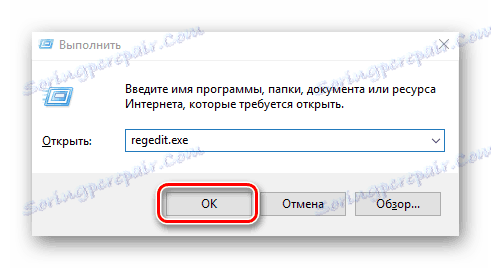
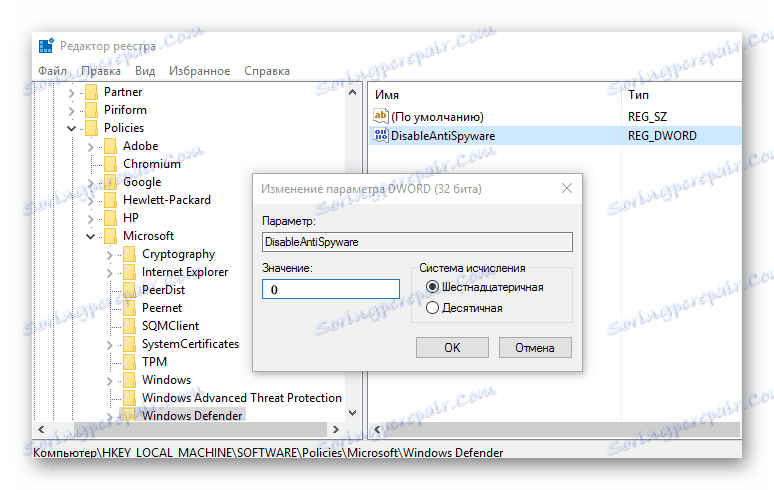
Metoda 5: Usługa "Obrońca"
Jeśli po wykonaniu opisanych powyżej czynności program Windows Defender nie został uruchomiony, konieczne jest sprawdzenie stanu usługi, która jest odpowiedzialna za działanie tego elementu systemu. W tym celu konieczne jest przeprowadzenie takich kroków:
- Kliknij "Win + R" i wpisz wiersz
services.mscw oknie, a następnie kliknij "OK" . - Pamiętaj, aby uruchomić usługę Windows Defender . Jeśli jest wyłączona, musisz dwukrotnie kliknąć tę usługę i kliknąć przycisk "Uruchom" .
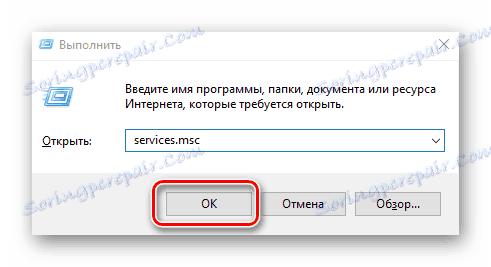
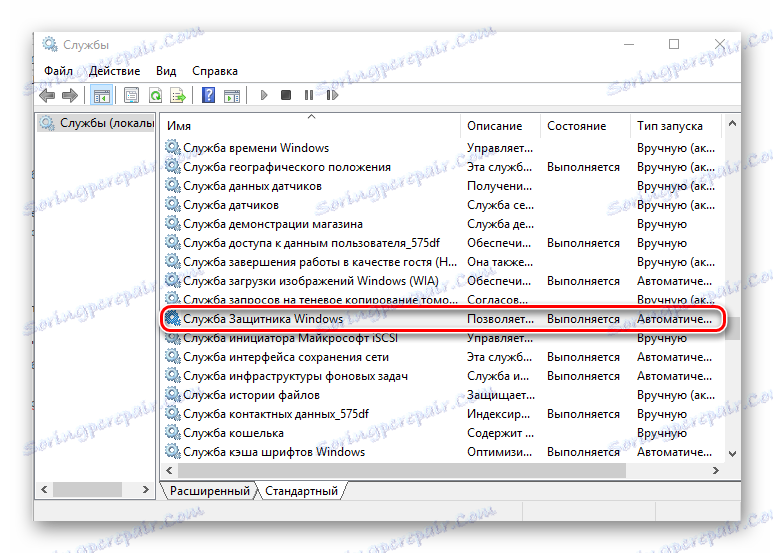
W ten sposób można włączyć program Windows Defender 10, zwiększyć ochronę i chronić komputer przed złośliwym oprogramowaniem.